5 thủ thuật sử dụng camera iPhone mà người xài lâu chưa chắc biết, có cả tính năng vừa chụp vừa quay video cùng lúc

iPhone luôn là chiếc điện thoại chụp ảnh và quay video cực kỳ xuất sắc. Rất nhiều các nhà sản xuất ảnh, video đã lựa chọn iPhone là tiêu chí số một. Tuy vậy, khi chúng ta chụp ảnh và quay video bằng iPhone, có rất nhiều tính năng mà Apple đã ẩn đi có thể các bạn chưa biết. Vậy nay mình sẽ chia sẻ đến các bạn 5 thủ thuật sử dụng camera iPhone nhé.
1. Chụp ảnh khi quay video
Đây là tính năng cơ bản nhưng rất ít bạn để ý. Chỉ vài bước đơn giản bạn đã có thể vừa quay video vừa chụp ảnh đấy. Hãy theo dõi các bước sau để biết hơn về tính năng này nhé.
Bước 1: Kích chọn Camera > Chọn Video.
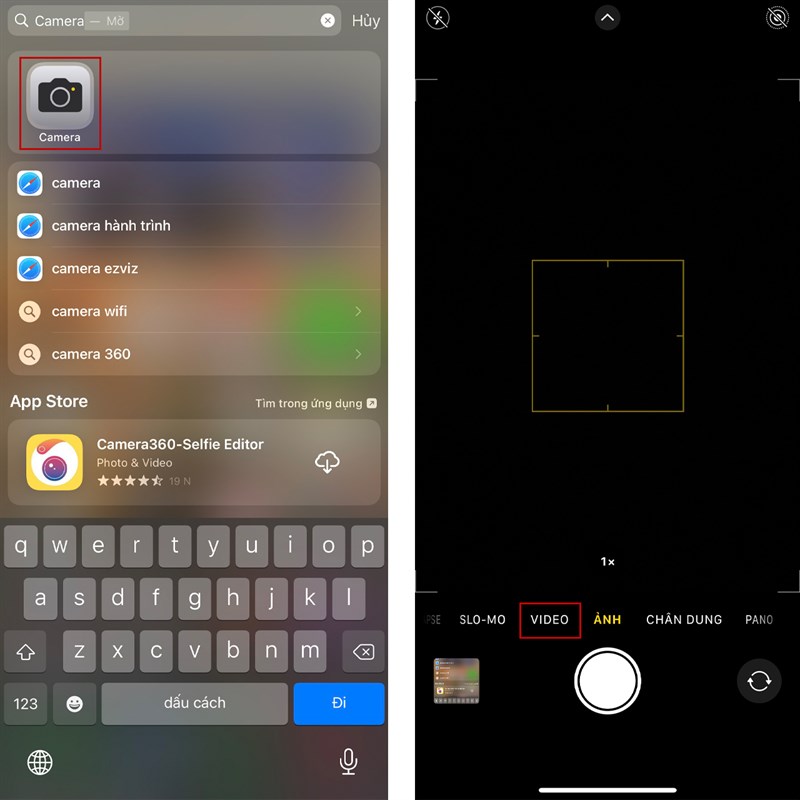
Bước 2: Nhấn nút tròn đỏ để bắt đầu quay video > Trong khi đang quay bạn nhấn nút tròn trắng để chụp ảnh lại nhé.
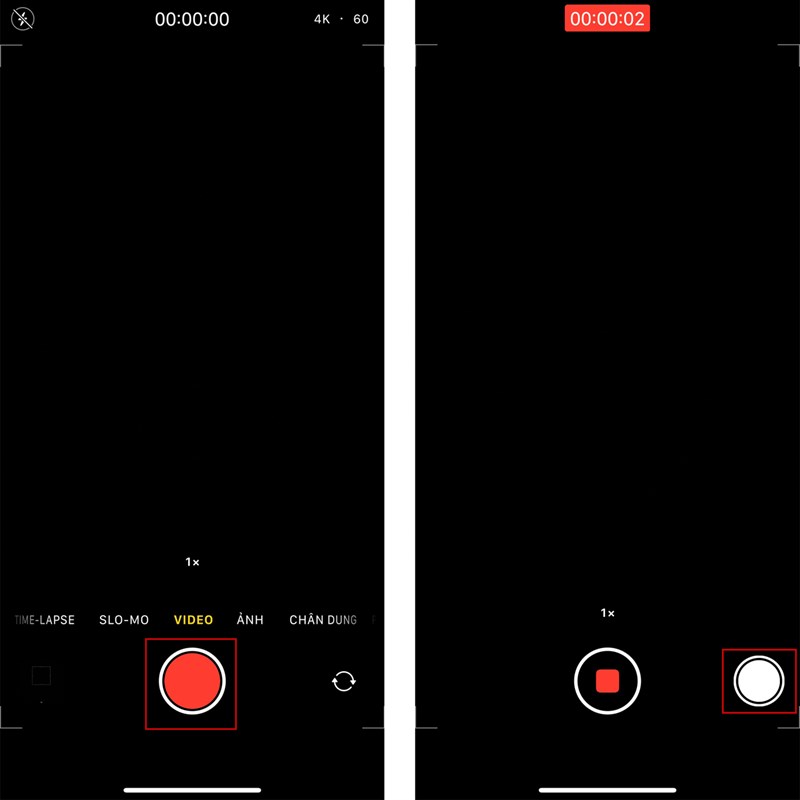
2. Phóng to vật thể khi đang quay video
Khi bạn đang ở khoảng cách khá xa nhưng vẫn muốn quay video gần vật thể? Đây sẽ là hướng dẫn dành cho bạn nha.
Bước 1: Kích chọn Camera > Chọn Video.
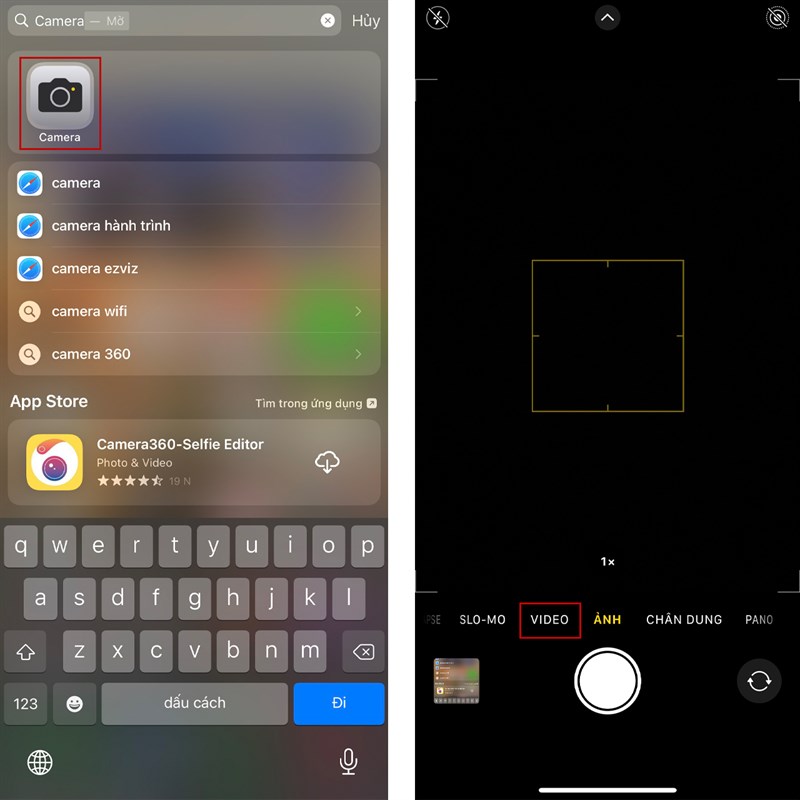
Bước 2: Nhấn nút tròn đỏ để bắt đầu quay video > Nhấn và giữ vào nút quay sau đó kéo lên hoặc xuống để phóng to hoặc thu nhỏ vật thể nhé.
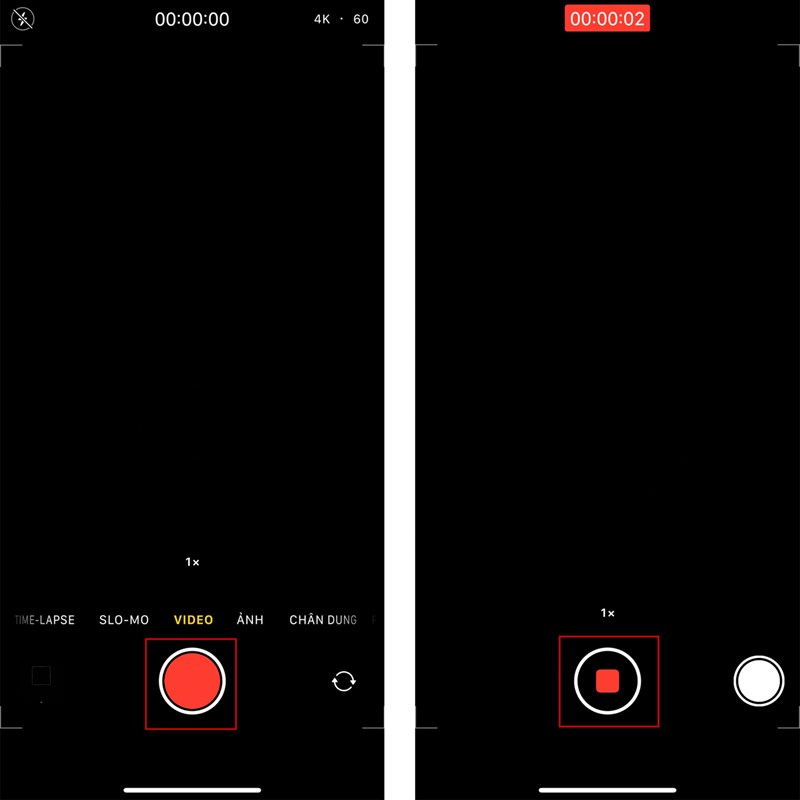
3. Quay video nhanh
Tay bạn nhỏ và không với tới nút quay video? Đừng qua lo lắng đây sẽ là cách giúp bạn quay video nhanh và tiện hơn.
Khi đang ở chế độ chụp ảnh, bạn chỉ cần nhấn và giữ nút tăng hoặc giảm âm lượng iPhone sẽ chuyển sang chể độ quay video đó nhé.
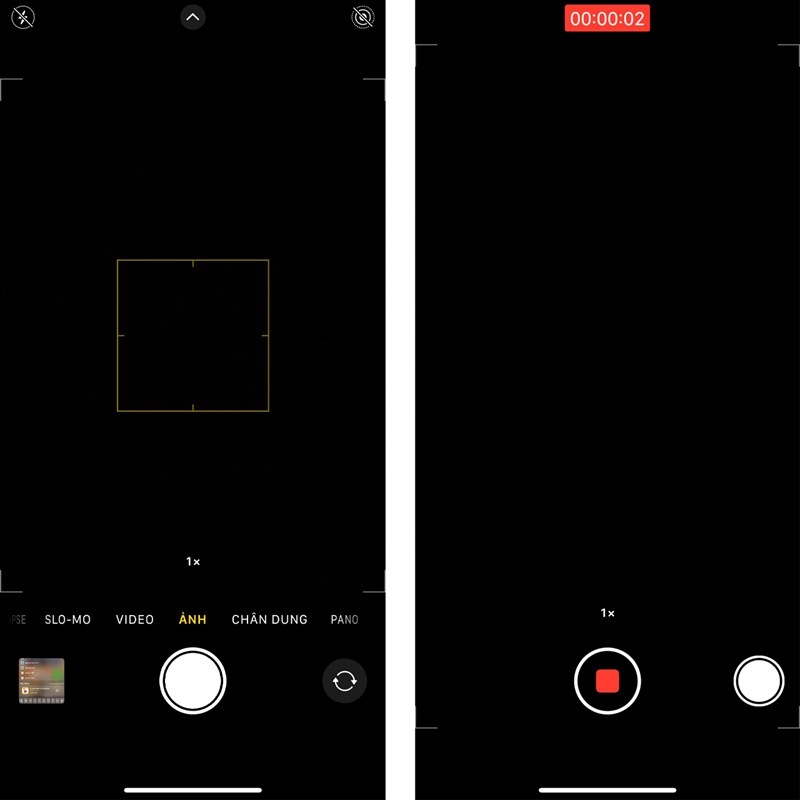
4. Bật và tắt thanh công cụ
Để thao tác nhanh bật hoặc tắt thanh công cụ trong khi chụp ảnh bạn không cần với tay nhấn dấu mũi tên nữa mà chỉ cần vuốt màn hình lên để bật và vuốt màn hình xuống để tắt thanh công cụ nhé.
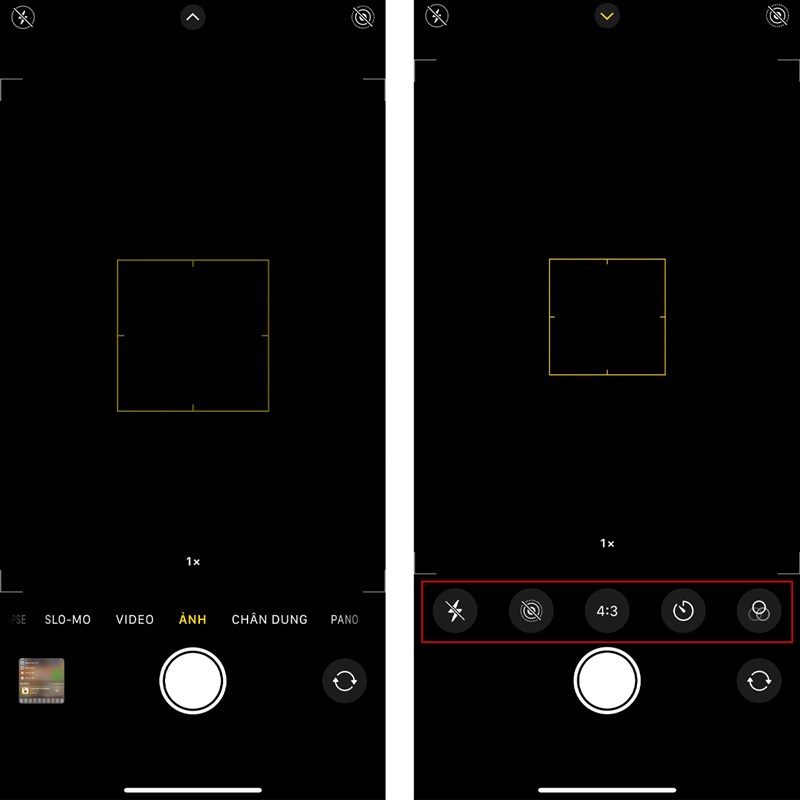
5. Chuyển camera thành kính lúp
Khi vật thể bạn muốn xem quá nhỏ, nhưng bạn lại không có kính lúp ở đây. Sau đây mình sẽ chia sẻ cách chuyển đổi camera iPhone thành kính lúp nhé. Các bước làm như sau:
Bước 1: Vào Cài đặt > Chọn Trợ năng > Phím tắt trợ năng.
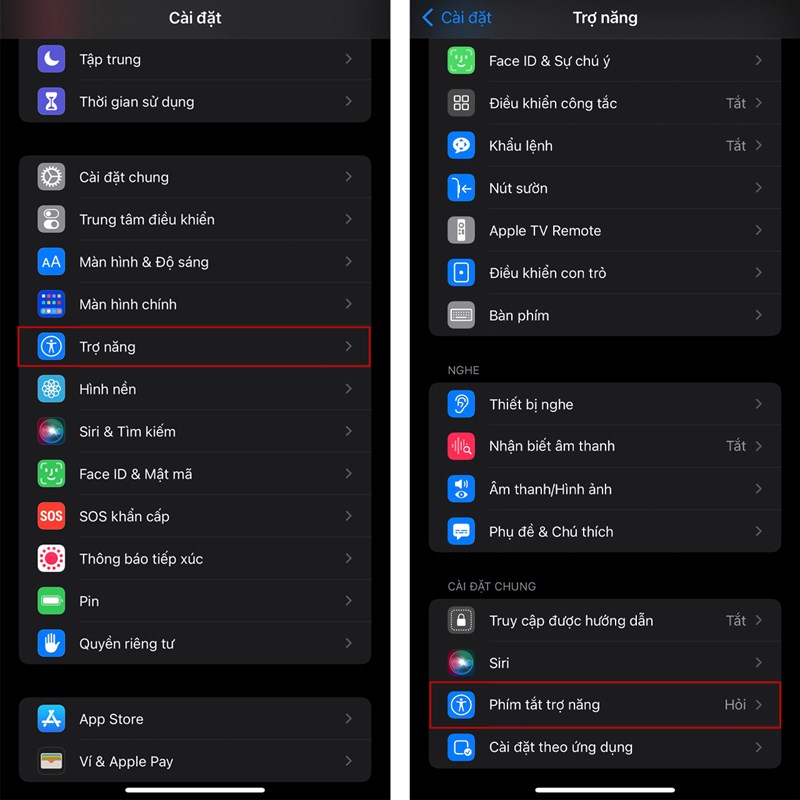
Bước 2: Chọn Kính lúp > Nhấn nút nguồn ba lần. Ngay lập tức iPhone của bạn sẽ trở thành kính lúp ngay nhé.
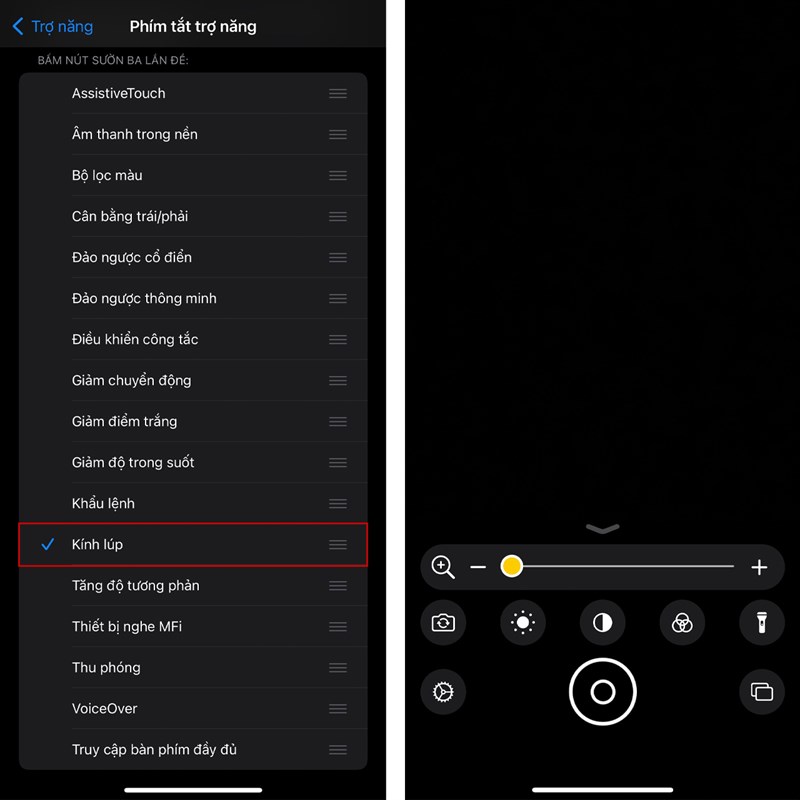
Như vậy, mình đã chia sẻ đến các bạn 5 tính năng ẩn khi chụp và quay bằng iPhone. Hy vọng bài viết giúp ích được cho mọi người. Nếu thấy hay thì hãy chia sẻ bài viết và bình luận ở phía dưới để cùng nhau trao đổi nhiều hơn nhé.



